Loading ...
Loading ...
Loading ...
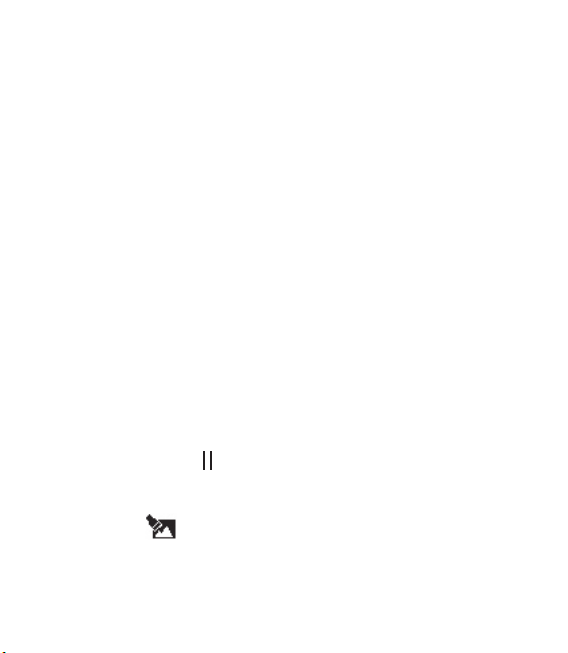
87
Appuyez sur l’icône 5 Effet pour
définir le style de fusion des deux
vidéos : Aucun, Zoom pan.,
Ovale, Pas de couv., Neutre,
Damier, Fondu enchaîné,
Diviser ou Forme de losange.
Appuyez sur 6 Enregistrer, puis
sur Oui, pour enregistrer la
nouvelle vidéo fusionnée. Vous
pouvez choisir d’écraser le fichier
d’origine ou de créer un nouveau
fichier.
Répétez ces étapes pour 7
fusionner d’autres vidéos.
Fusionner une photo et une
vidéo
Ouvrez la vidéo que vous désirez 1
modifier, sélectionnez
et
appuyez sur l’écran pour afficher
les options.
Sélectionnez 2
, puis
Fusionner image.
Le dossier Mes affaires apparaît; 3
sélectionnez Mes images ou
Ma carte mémoire (s’il y a lieu).
Sélectionnez la photo que vous
voulez fusionner à la vidéo et
appuyez sur Sélect.
Faites glisser la photo du doigt 4
pour l’ajouter au début ou à la fin
de la vidéo.
Appuyez sur l’icône 5 Effet pour
définir le style de fusion de la
photo et de la vidéo : Aucun,
Zoom pan., Ovale, Pas de
couv., Neutre, Damier, Fondu
enchaîné, Diviser ou Forme de
losange.
Appuyez sur 6 Enregistrer, suivi
de Oui. Vous pouvez choisir
d’écraser le fichier d’origine ou de
créer un nouveau fichier.
Répétez ces étapes pour 7
fusionner d’autres photos.
Loading ...
Loading ...
Loading ...